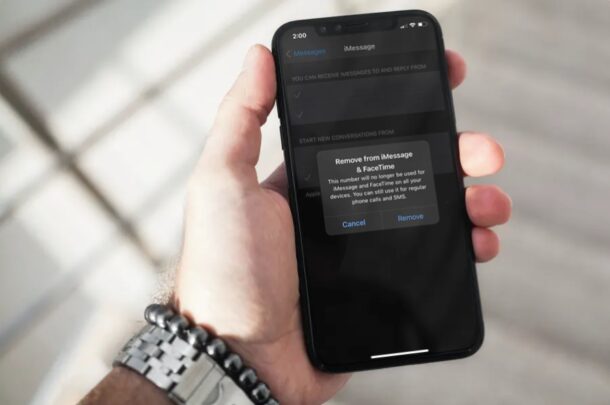
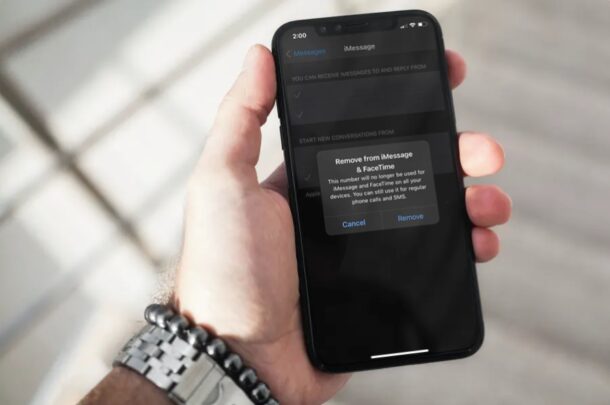
Nais mong alisin ang isang numero ng telepono na ginamit ng iMessage o FaceTime sa iPhone o iPad? Kung gumagamit ka ng iMessage at FaceTime, maaaring interesado ka sa pag-update o pag-aalis ng numero ng telepono na ginamit mo sa iyong account sa ilang mga punto-marahil ay mayroon kang pangalawang linya na hindi mo na ginagamit, o marahil ay hindi ka na gumagamit ng isang partikular na numero ng telepono para sa halimbawa Tingnan natin ang proseso ng pag-update at pag-aalis ng mga numero ng telepono na ginamit ng iMessage at FaceTime sa iOS at ipadOS. nag-aalok ng isang libre at maginhawang paraan upang makipag-usap sa iba pang mga may-ari ng iPhone, iPad, at Mac. Kung gumagamit ka ng isang iPhone, ginagamit ang numero ng iyong telepono upang buhayin ang iMessage at FaceTime bilang default. Gayunpaman, maaari mo ring gamitin ang iyong Apple ID para sa mga serbisyong ito, at sa sandaling na-set up mo ito, maaari mong alisin ang numero ng iyong telepono nang hindi nag-aalala tungkol sa pag-deactibo. Ang FaceTime sa iPhone at iPad
Ang pag-update o pag-aalis ng iyong numero ng telepono para sa iMessage at FaceTime ay isang medyo simple at prangkaang pamamaraan sa mga aparatong iOS/iPadOS. Sundin lamang ang mga hakbang sa ibaba upang makapagsimula.
Tumungo sa”Mga Setting”mula sa home screen ng iyong iPhone o iPad.
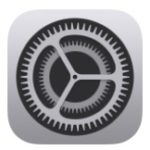
![]() Sa menu ng mga setting, mag-scroll pababa at mag-tap sa”Mga Mensahe”upang mabago ang mga setting para sa iMessage.
Sa menu ng mga setting, mag-scroll pababa at mag-tap sa”Mga Mensahe”upang mabago ang mga setting para sa iMessage.
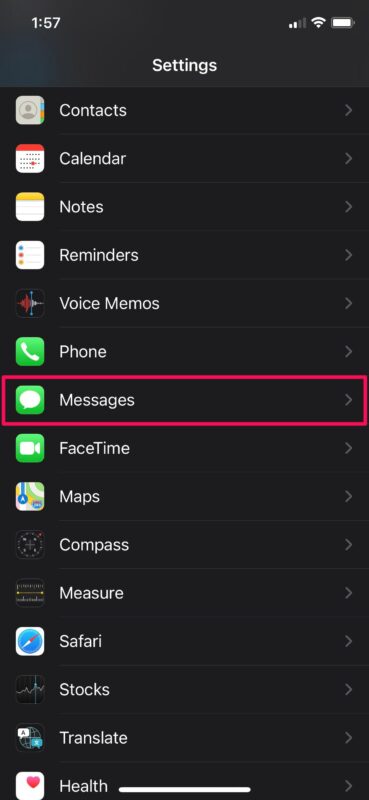
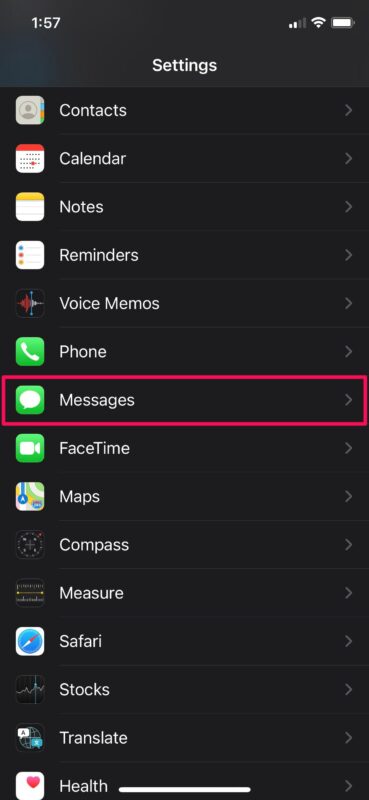 Dito , i-tap ang”Ipadala at Makatanggap”tulad ng ipinakita sa screenshot sa ibaba upang magpatuloy sa susunod na hakbang.
Dito , i-tap ang”Ipadala at Makatanggap”tulad ng ipinakita sa screenshot sa ibaba upang magpatuloy sa susunod na hakbang.

 Upang alisin ang isang naka-aktibong numero ng telepono, mag-tap sa numero ng telepono sa ilalim ng”Maaari kang tumanggap ng mga iMessage upang at tumugon mula sa ”tulad ng ipinakita sa ibaba.
Upang alisin ang isang naka-aktibong numero ng telepono, mag-tap sa numero ng telepono sa ilalim ng”Maaari kang tumanggap ng mga iMessage upang at tumugon mula sa ”tulad ng ipinakita sa ibaba.

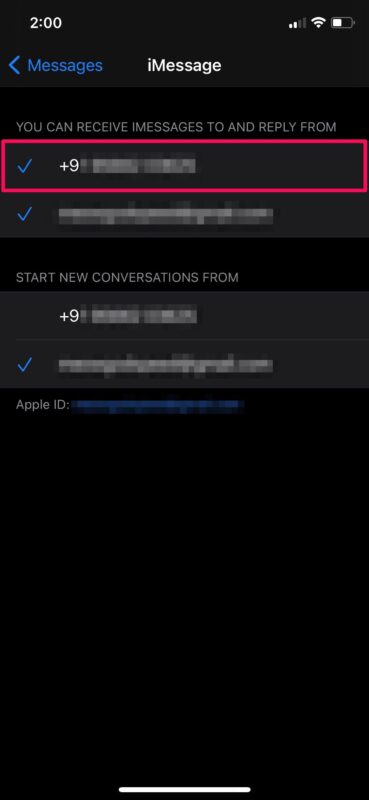 Susunod, piliin ang”Alisin”upang ihinto ang paggamit ng numero ng telepono para sa parehong iMessage at FaceTime.
Susunod, piliin ang”Alisin”upang ihinto ang paggamit ng numero ng telepono para sa parehong iMessage at FaceTime.
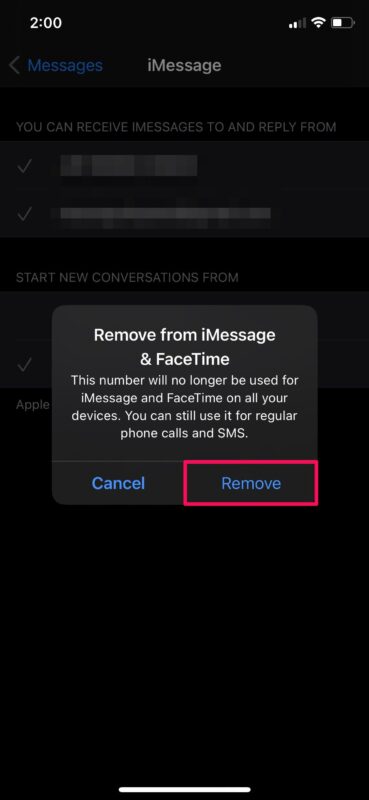
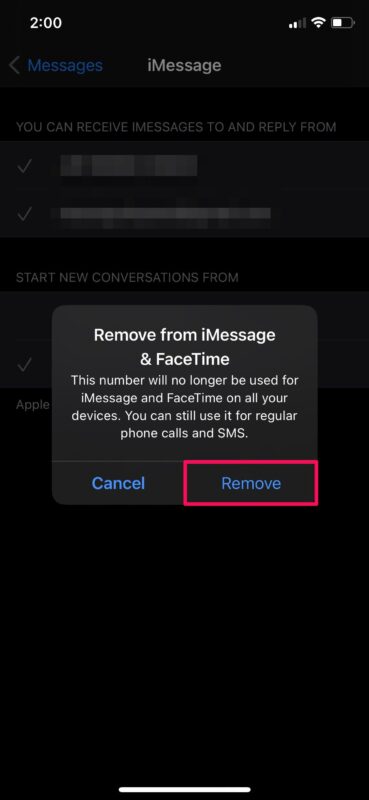 Ngayon, kung nais mong muling buhayin ang iyong numero ng telepono sa anumang punto, magtungo sa parehong menu at mag-tap sa telepono n umber upang magpatuloy.
Ngayon, kung nais mong muling buhayin ang iyong numero ng telepono sa anumang punto, magtungo sa parehong menu at mag-tap sa telepono n umber upang magpatuloy.
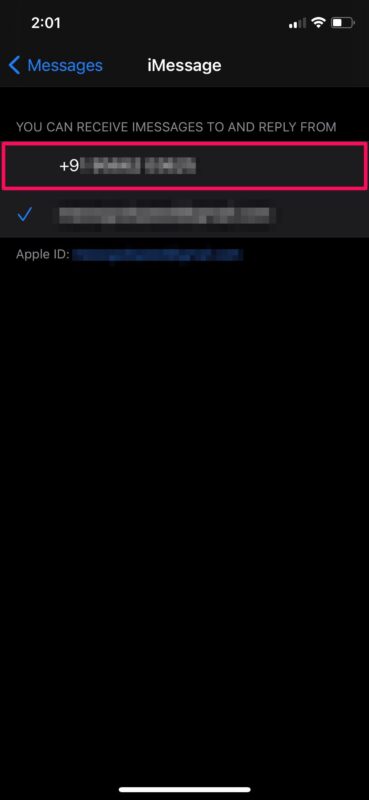 Malalaman ka tungkol sa mga singil sa pagsasaaktibo ng carrier. Mag-tap sa”OK”upang kumpirmahin.
Malalaman ka tungkol sa mga singil sa pagsasaaktibo ng carrier. Mag-tap sa”OK”upang kumpirmahin.

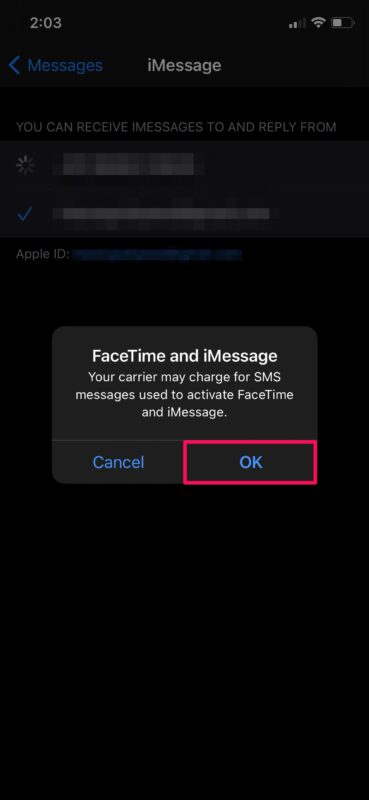
Maaaring tumagal ng isang minuto o dalawa bago makumpleto ang proseso ng pag-aktibo, kaya maging mapagpasensya.
Tandaan na kung gagawin mo ito nang hindi nagse-set up ng isang email address ng iMessage, hindi mo magagamit ang iMessage o FaceTime maliban kung naisaaktibo mong muli ang iyong numero ng telepono. Sa pamamagitan nito, maaari mong panatilihing mag-text sa ibang mga gumagamit ng iMessage at gumawa ng mga video call sa FaceTime nang hindi kinakailangang ibunyag ang iyong totoong numero ng telepono. gumamit ng isang ganap na magkakaibang email address na partikular para sa iMessage . Tama iyan, hindi mo kinakailangang gamitin ang Apple ID na naka-link sa iyong iPhone o iPad. Ito ay isang tampok na mga privacy buff na talagang pahahalagahan. Dahil hindi mo ginagamit ang naka-link na Apple ID para sa mga serbisyong ito, hindi mo mai-sync ang iyong mga pag-uusap sa iMessage sa lahat ng iyong mga aparatong Apple sa iCloud. Gayunpaman, walang pumipigil sa iyo mula sa paglipat sa ibang Apple ID/iCloud account para magamit sa iyong mga iOS o iPadOS device .
Inalis mo o binago ang numero ng telepono na ginamit ng iMessage at FaceTime sa iyong iOS/iPadOS device? Ano ang iyong dahilan para sa hindi paggamit ng isang numero ng telepono sa iMessage at FaceTime, o na-update mo ito para sa isa pang kadahilanan? Ibahagi ang iyong mga saloobin at karanasan sa mga komento.
Kung gagamit ka ng iMessage at FaceTime, maaaring ikaw ay…
